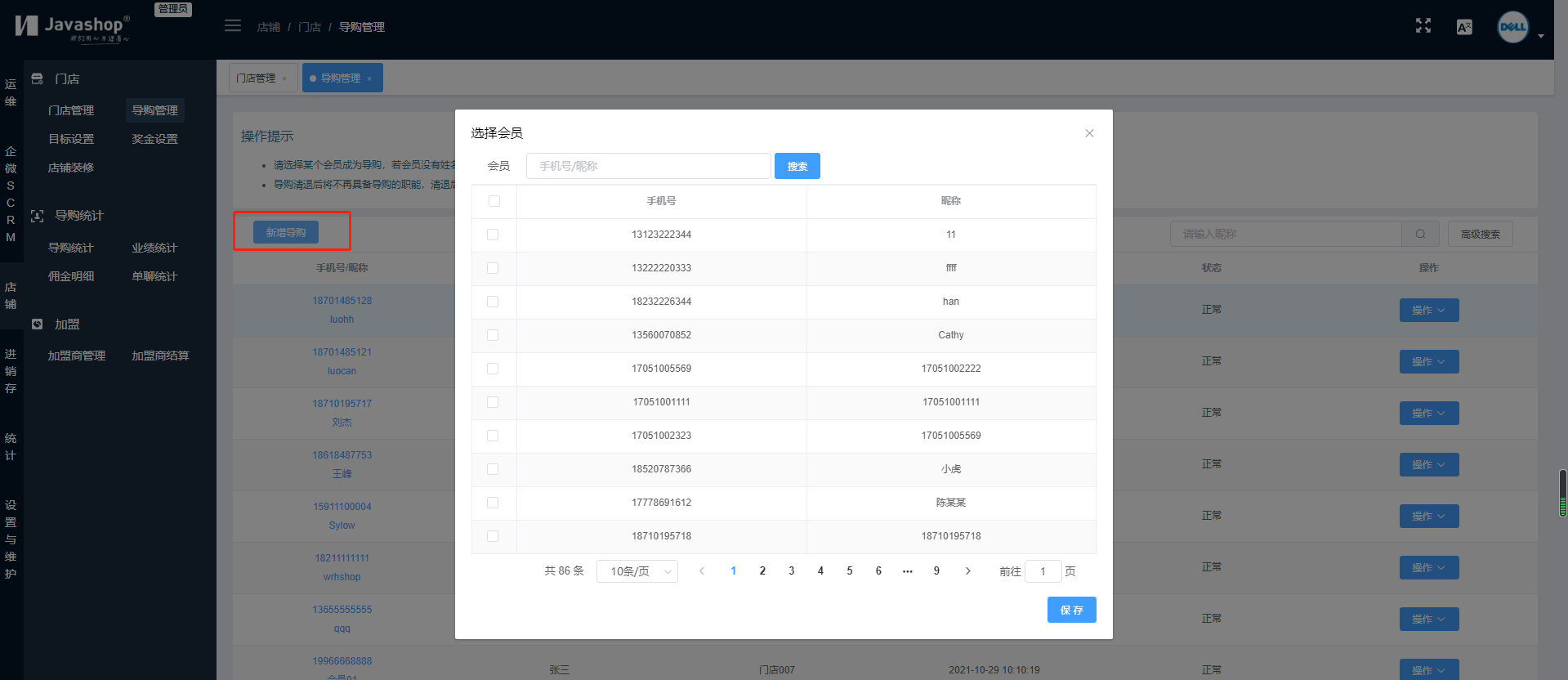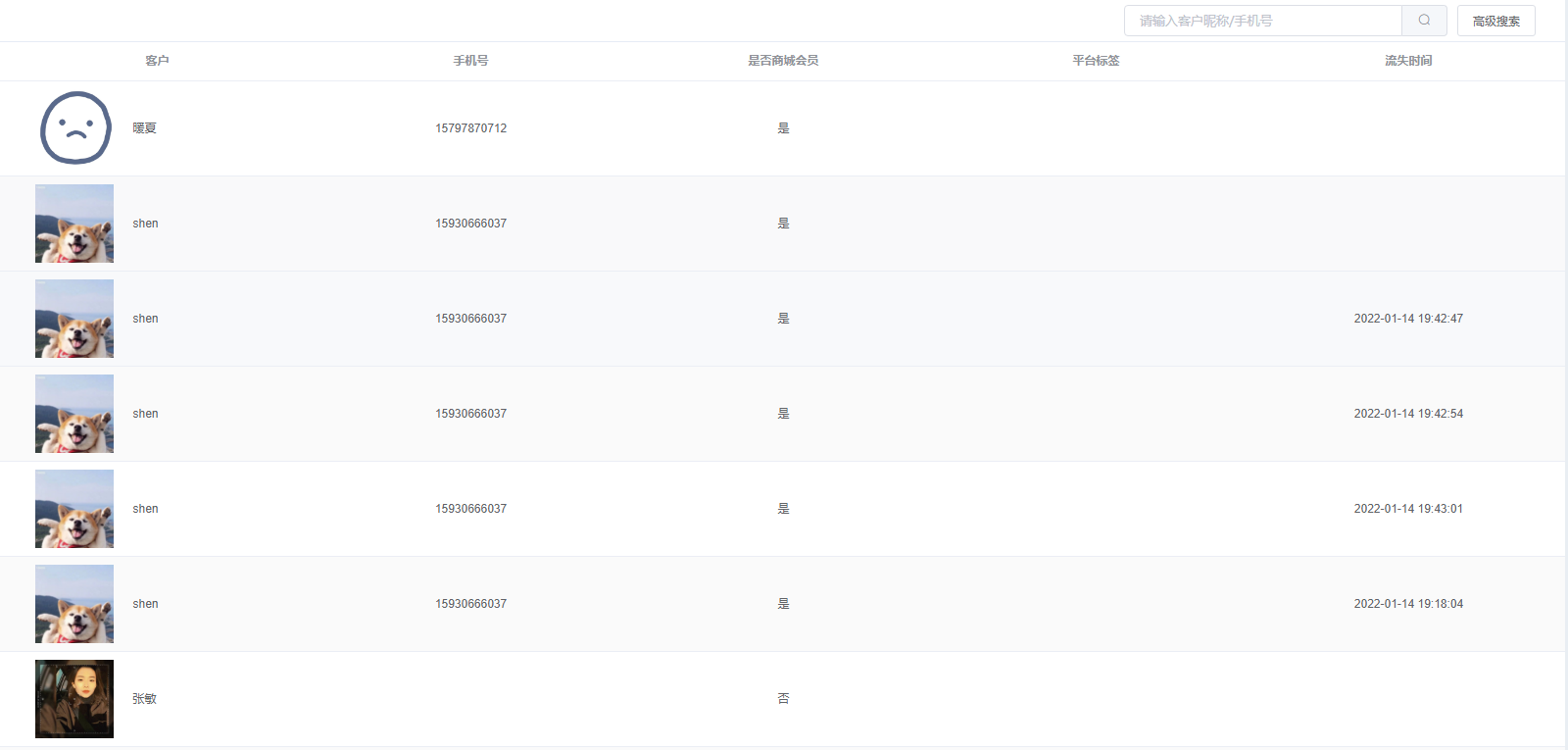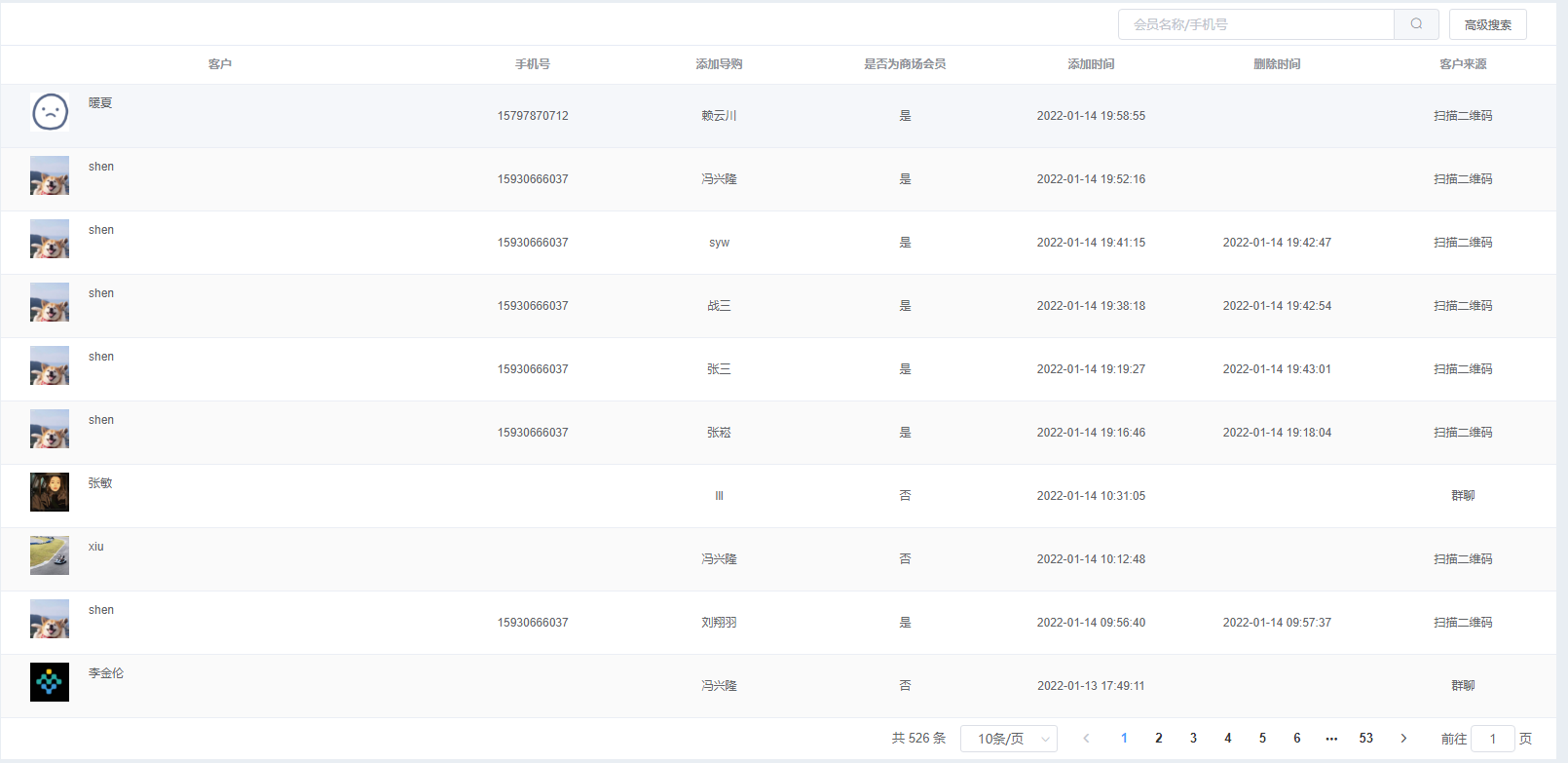| 后台-系统设置-扩展变量-手机广告位-内容正文顶部 |
新零售时代,互联网之下,对于各方面的管理操作越来越多,很多时候我们只闻其声不闻其意。那么Javashop新零售系统总部端店铺模块门店的门店管理操作是怎么样的?看完易族智汇javashop为您编辑整理的您就会明白了,欢迎阅读,仅供参考。
店铺-门店-门店管理操作手册
一、功能介绍
总部添加门店,对门店进行编辑等操作。
二、操作路径
通过【总部】-【店铺】-【门店】-【门店管理】进行操作。
三、操作流程
1.添加门店
进入到门店管理页面,点击“添加”按钮,进入到添加/编辑门店页面,所有必填信息输入完成点击“保存”按钮,店铺添加成功。
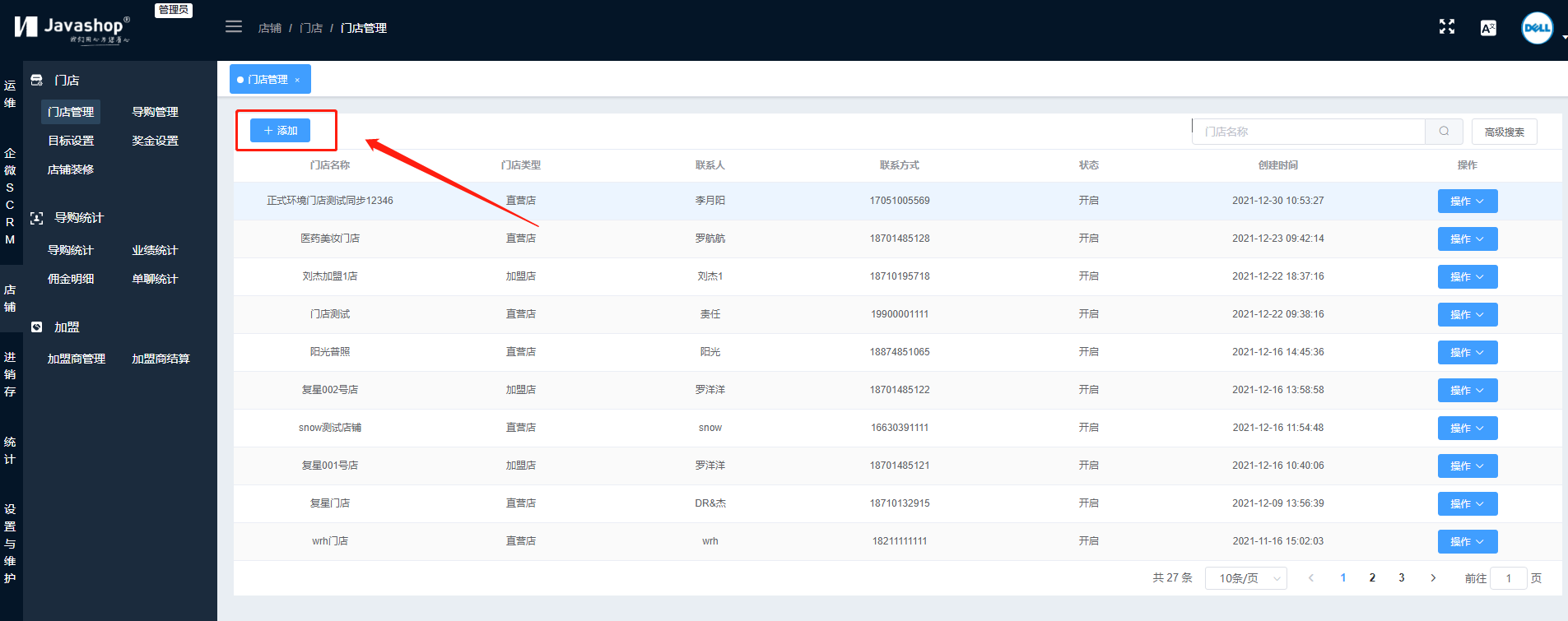
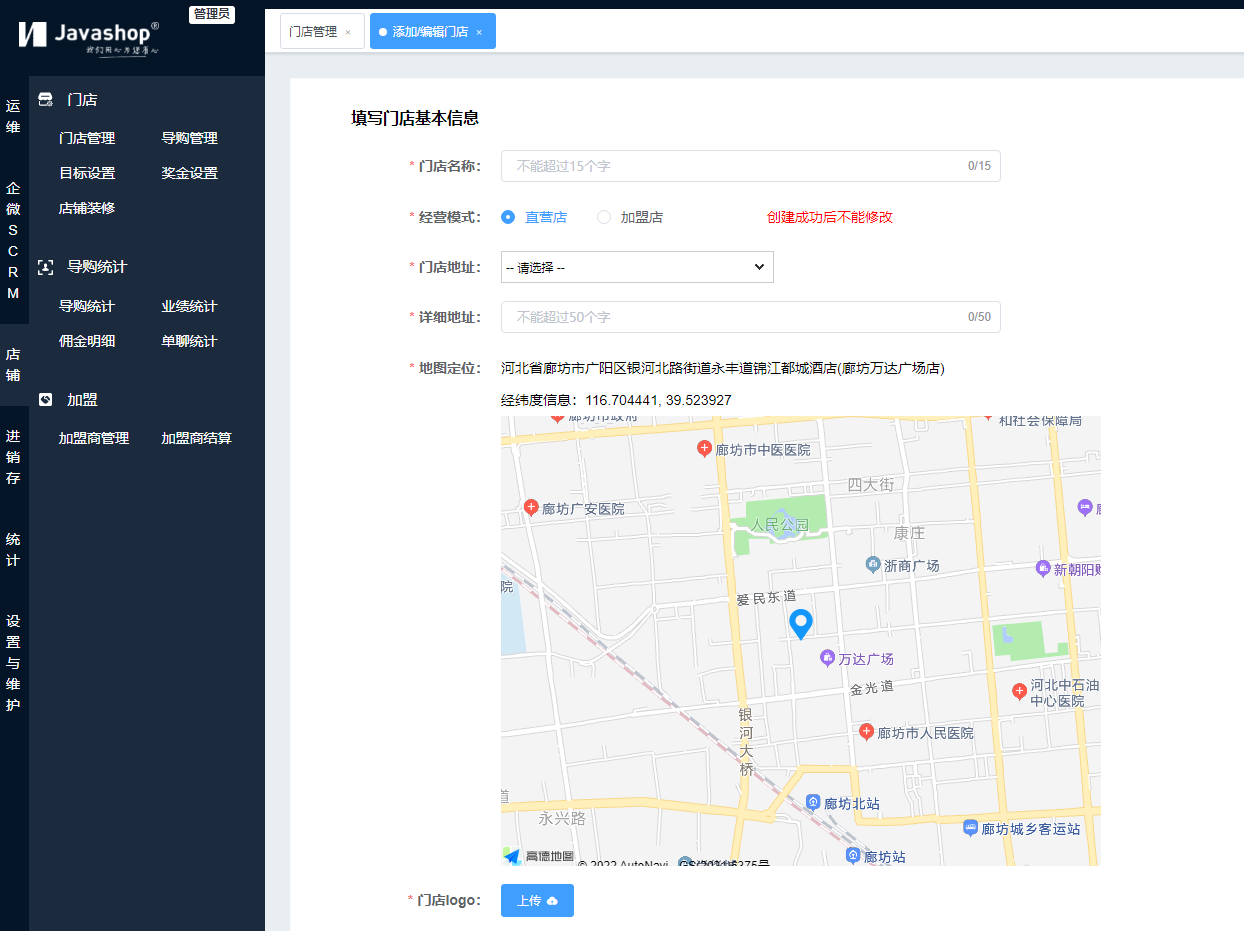
门店名称:设置添加店铺的名称(门店名称不超过15字)
经营方式:有直营店/加盟店可选,一点创建成功不能修改
门店地址:选择添加门店的地址
详细地址:输入门店的详细地址(详细地址不得超过50字)
地图定位:在地图上定位门店地址
门店logo:上传门店的logo(建议尺寸为200*200,支持.jpg.jpeg.bmp.png格式,大小不超过1M)
营业时间:设置门店的营业时间
责任人:填写门店的责任人
责任人手机:填写门店责任人的联系方式
责任人账号:填写门店责任人的账号(不同门店的账号不能重复)
密码:设置责任人的账号密码
确认密码:再次确认设置的责任人账号密码
门店添加成功后,在会员端小程序可以看见添加的门店。
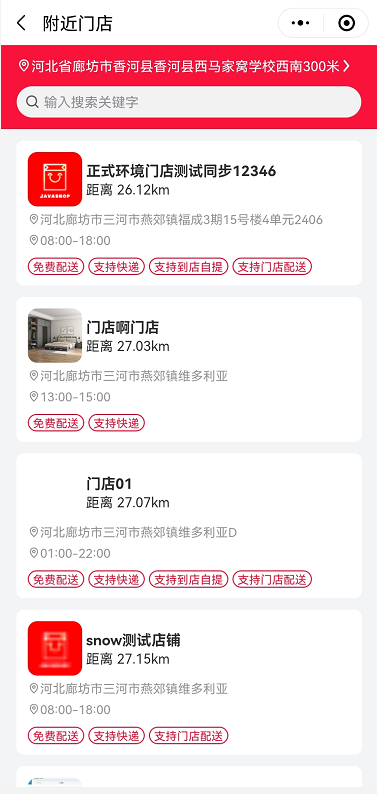
2.编辑门店
进入到门店管理列表页面,对已添加的门店点击“操作-编辑”按钮,进入到编辑门店页面,修改门店信息,点击保存,门店信息修改成功。
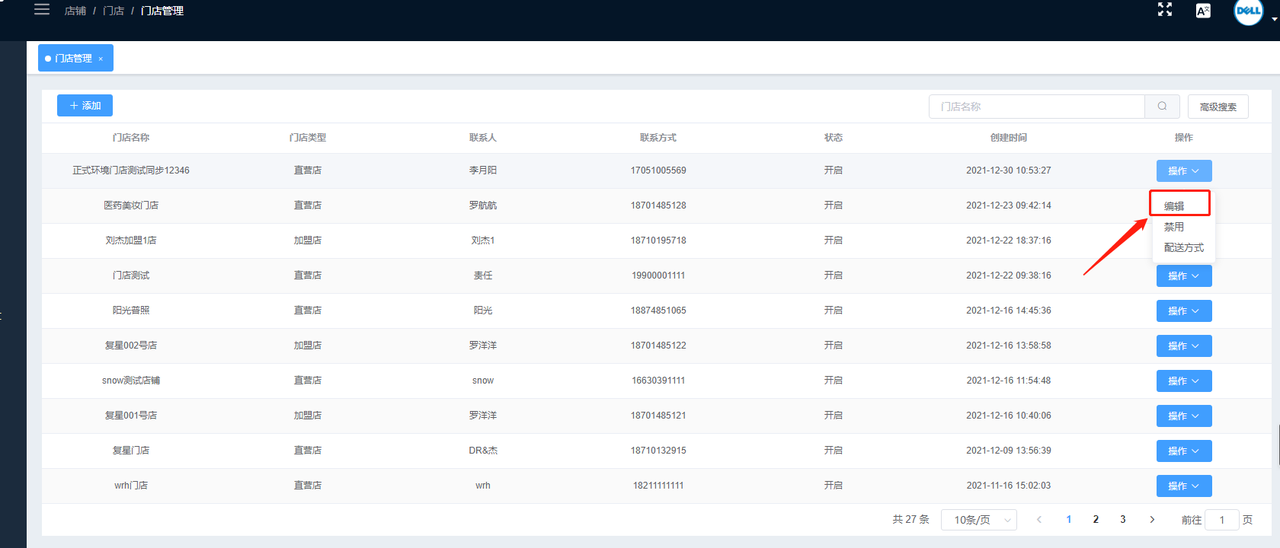
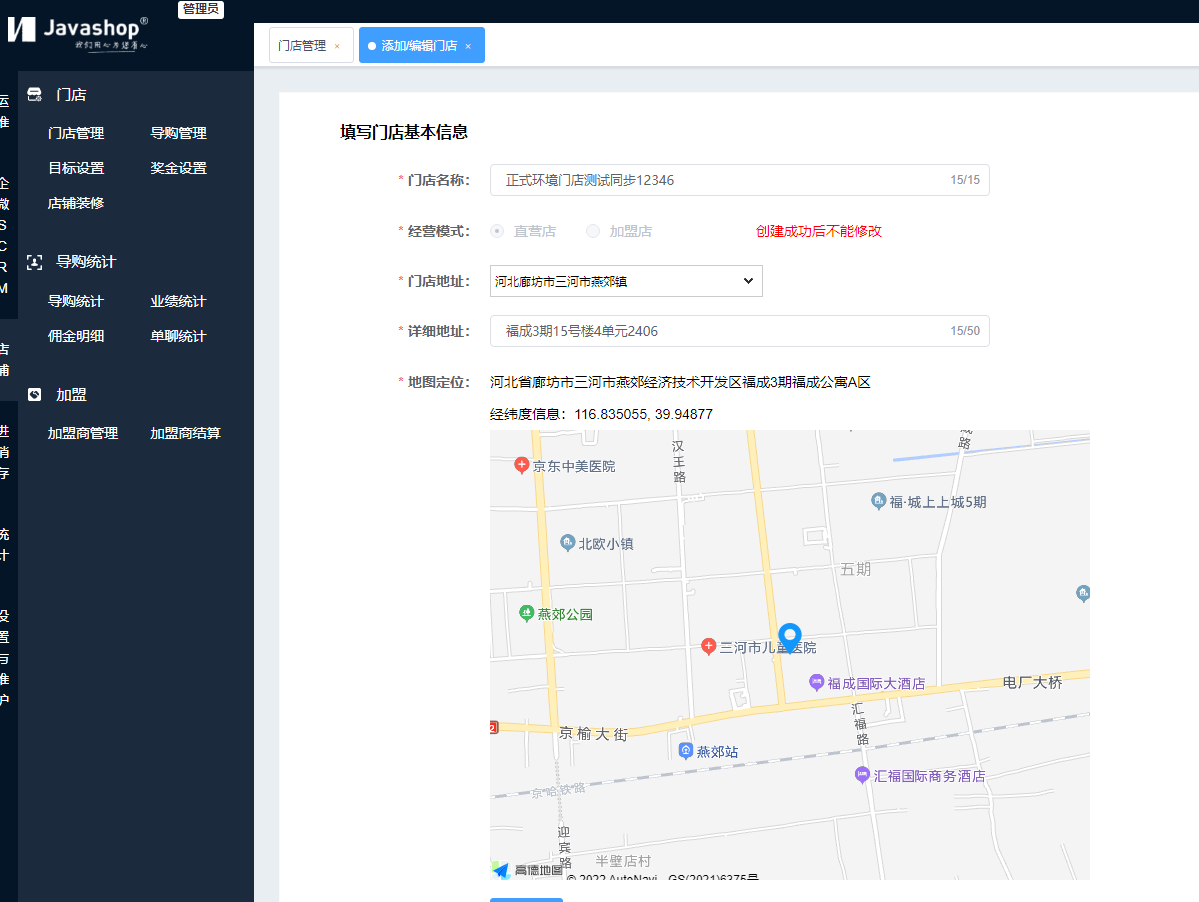
3.禁用门店
进入到门店管理列表页面,对已添加的门店点击“操作-禁用”按钮,弹出禁用提示弹窗,点击确定禁用成功;点击取消禁用失败。
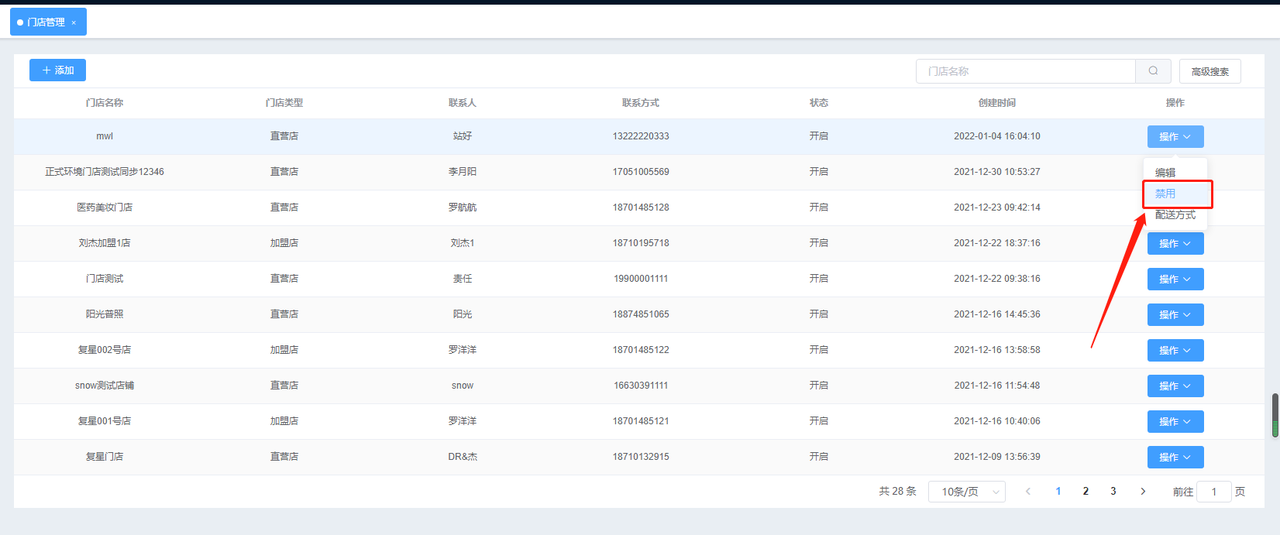
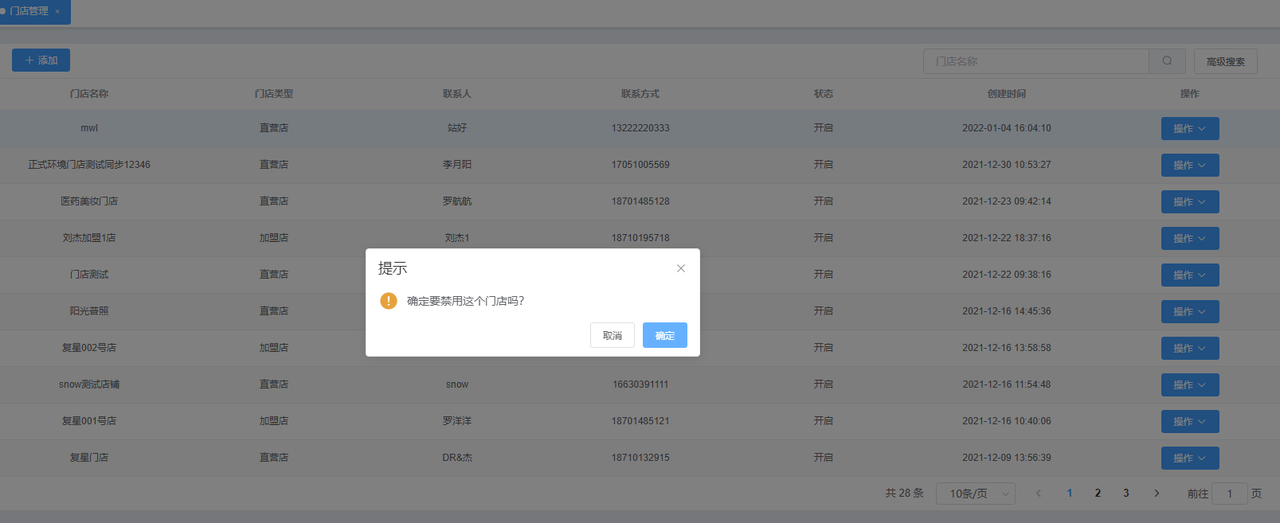
被禁用的门店状态显示为关闭,如下图展示:
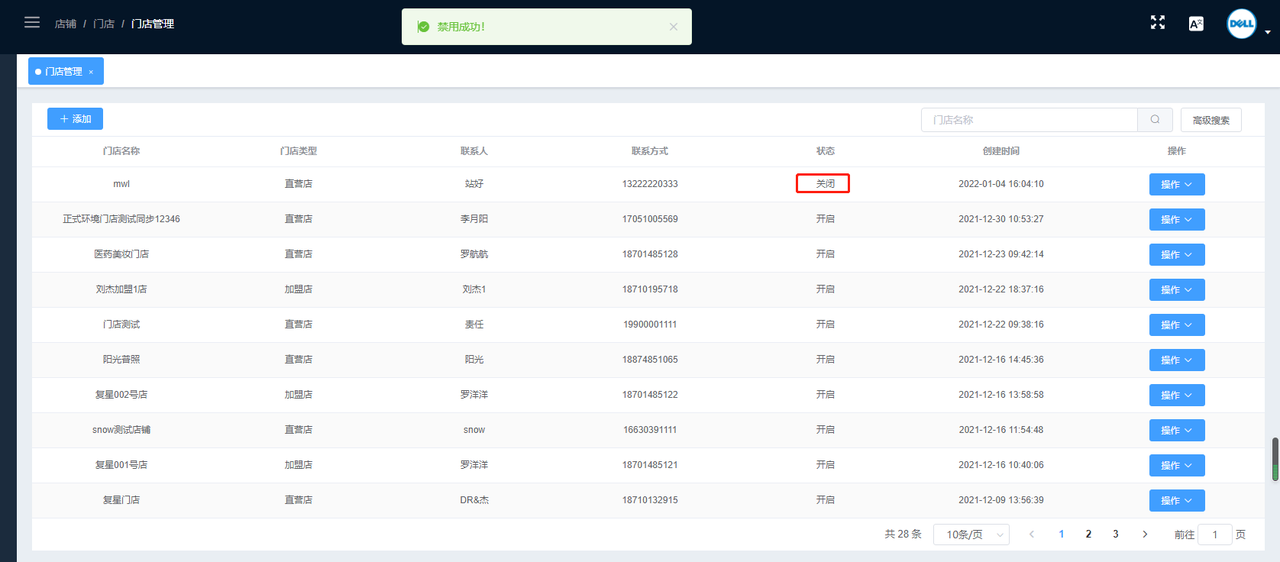
被禁用的门店在门店端进行登录,无法登录成功,
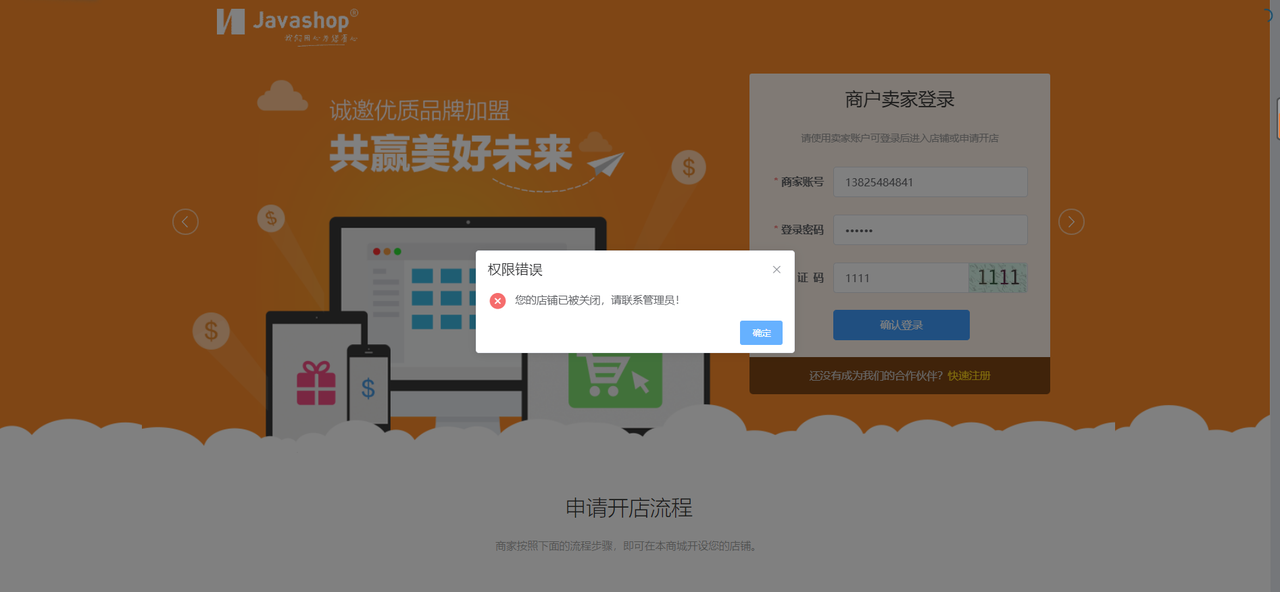
4.启用门店
进入到门店管理列表页面,对已禁用的门店点击“操作-启用”按钮,弹出启用提示弹窗,点击确定启用成功;点击取消启用失败。
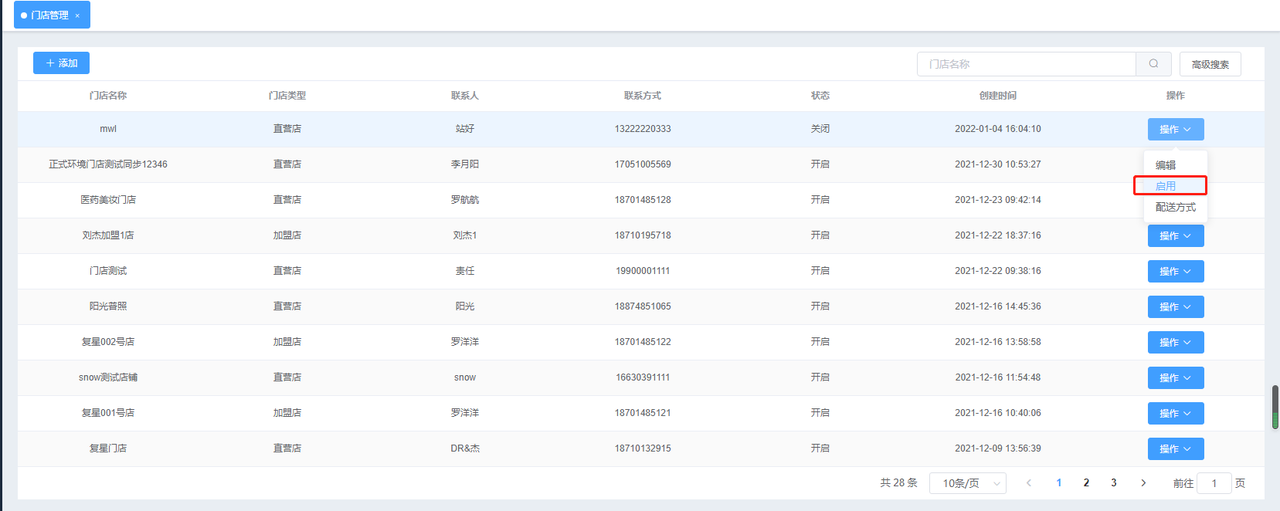
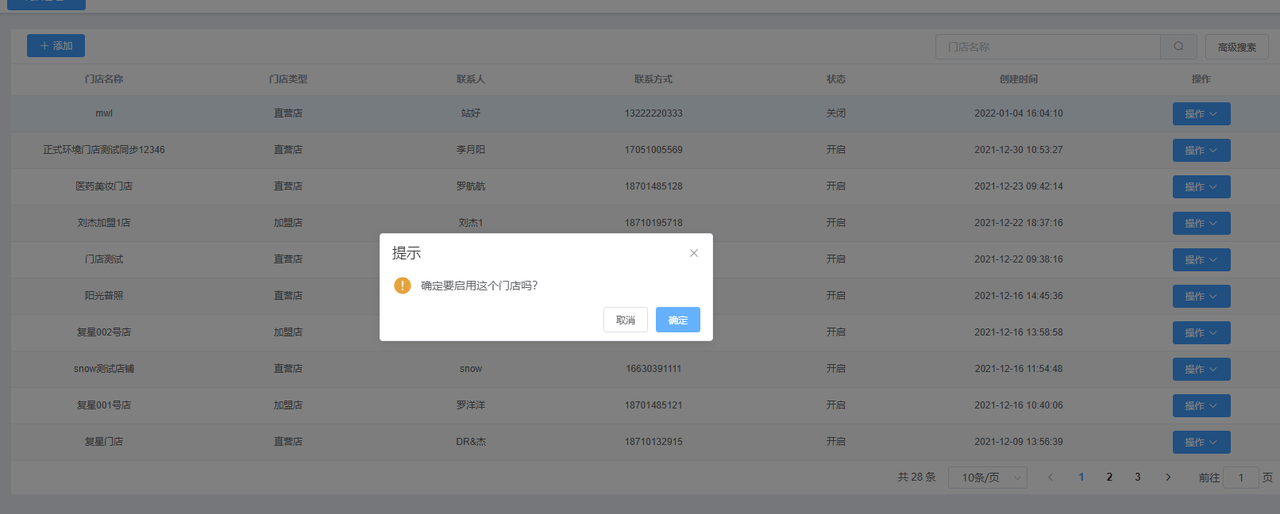
被重新启用的门店,状态变为开启状态,如下图展示:
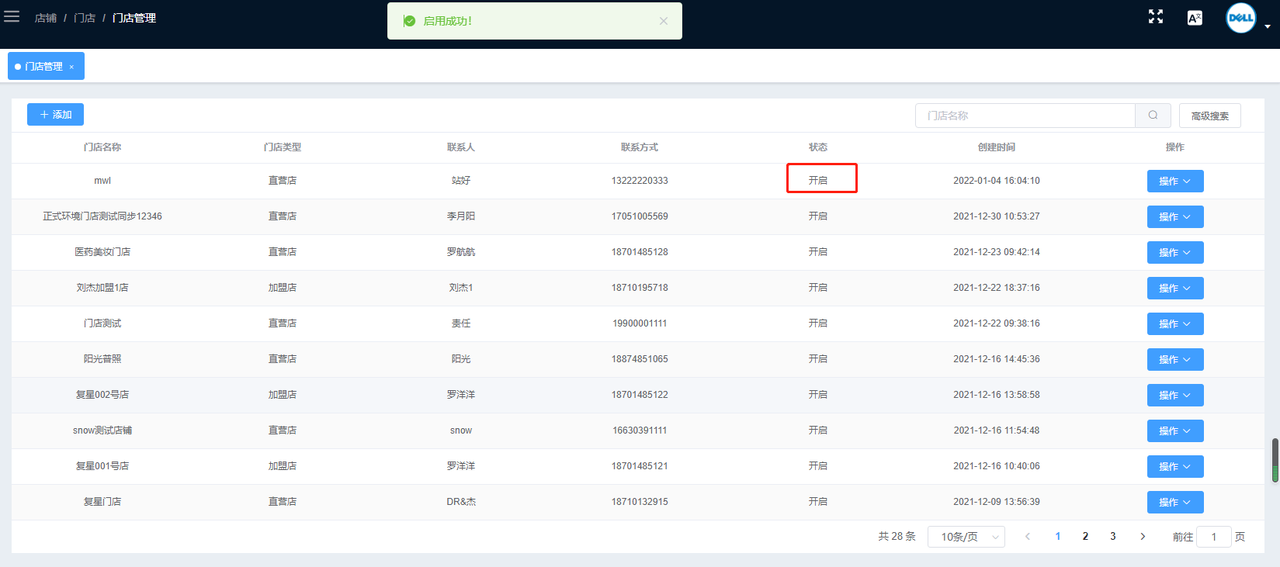
被重新开启的门店,再次进入到门店端进行登录,可以正常登录成功。
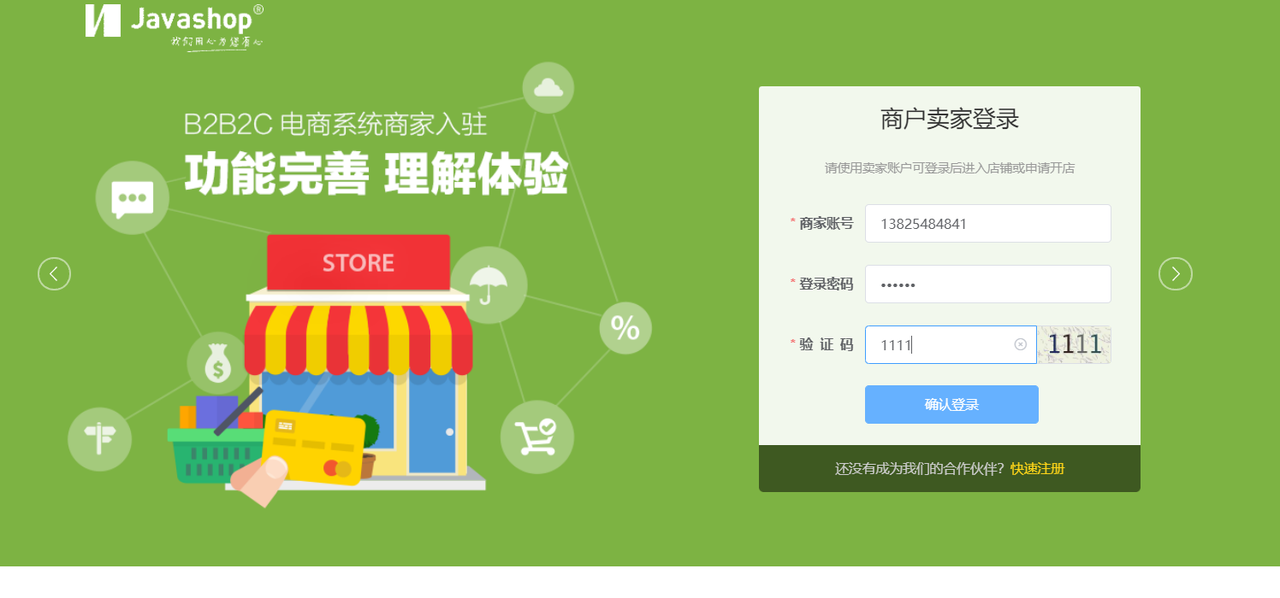
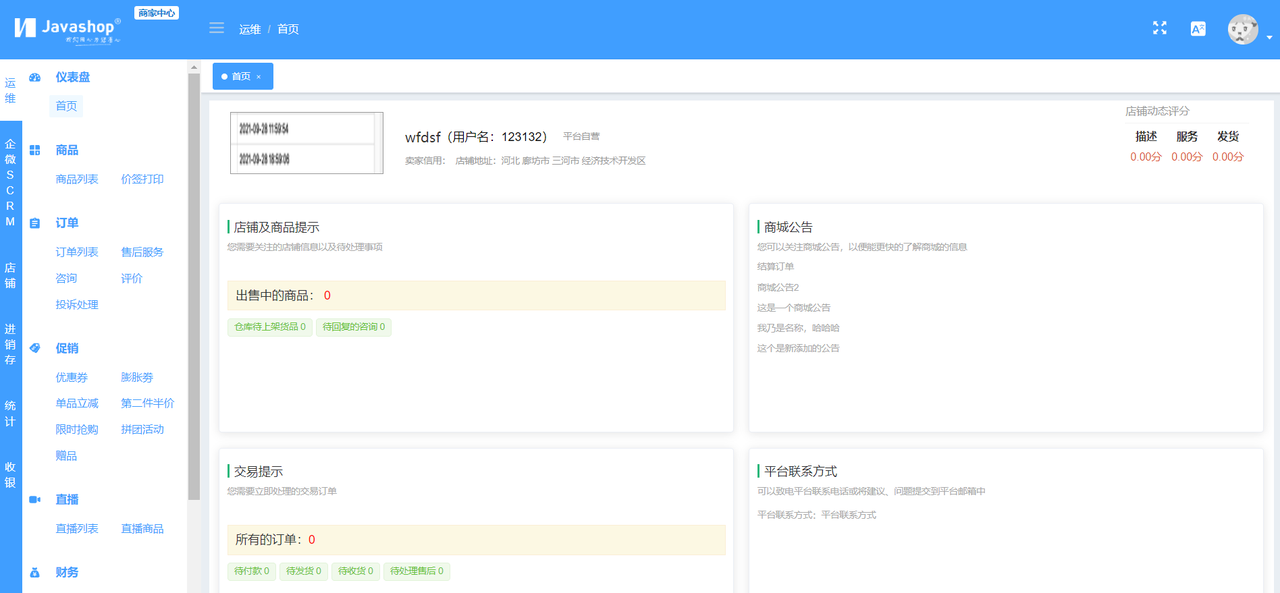
5.设置配送方式
进入到门店管理列表页面,对已添加的门店点击“操作-配送方式”按钮,进入到配送方式页面,选择配送方式,点击保存,配送方式设置成功
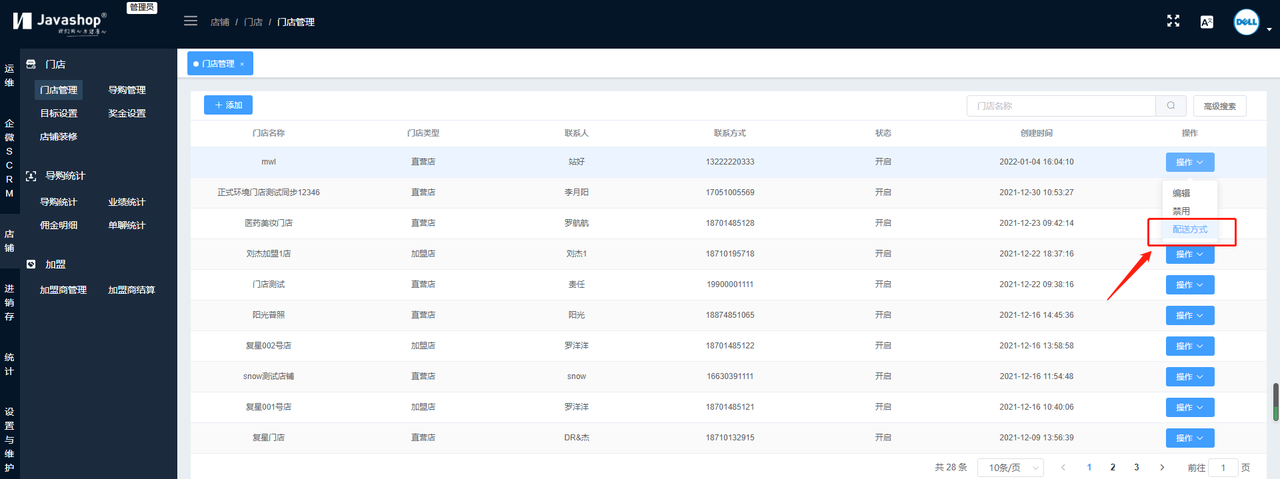
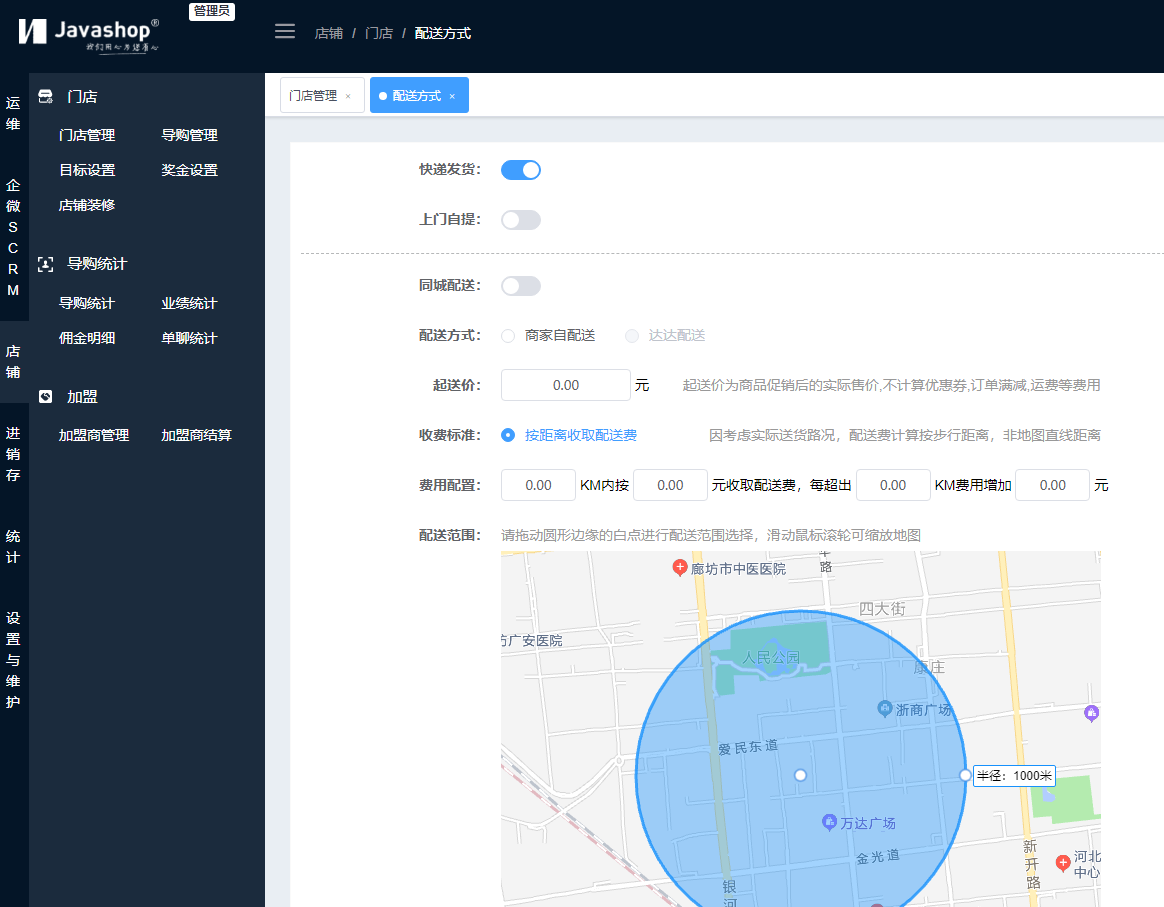
门店设置配送方式,在会员端小程序门店列表和门店商品结算页面可以看到配送方式显示,如下图:
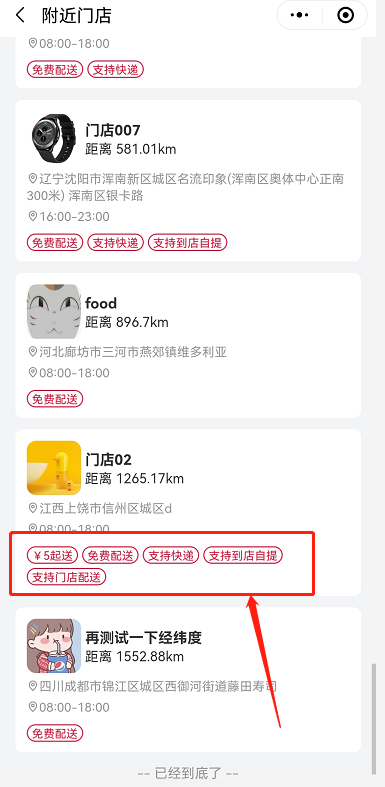
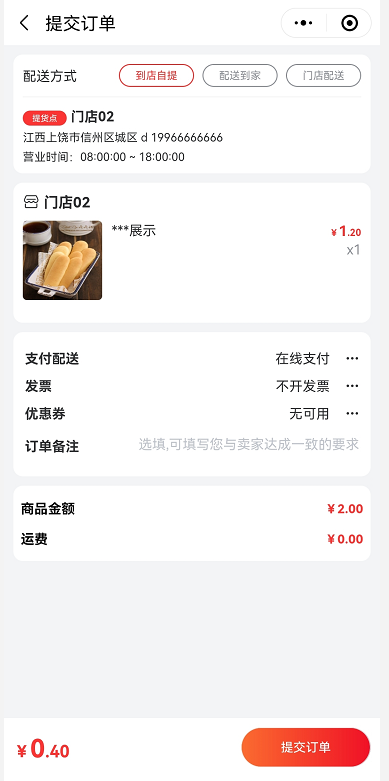
6.搜索门店
进入到门店列表页面,点击右上角的搜索/高级搜索,输入搜索内容进行搜索。
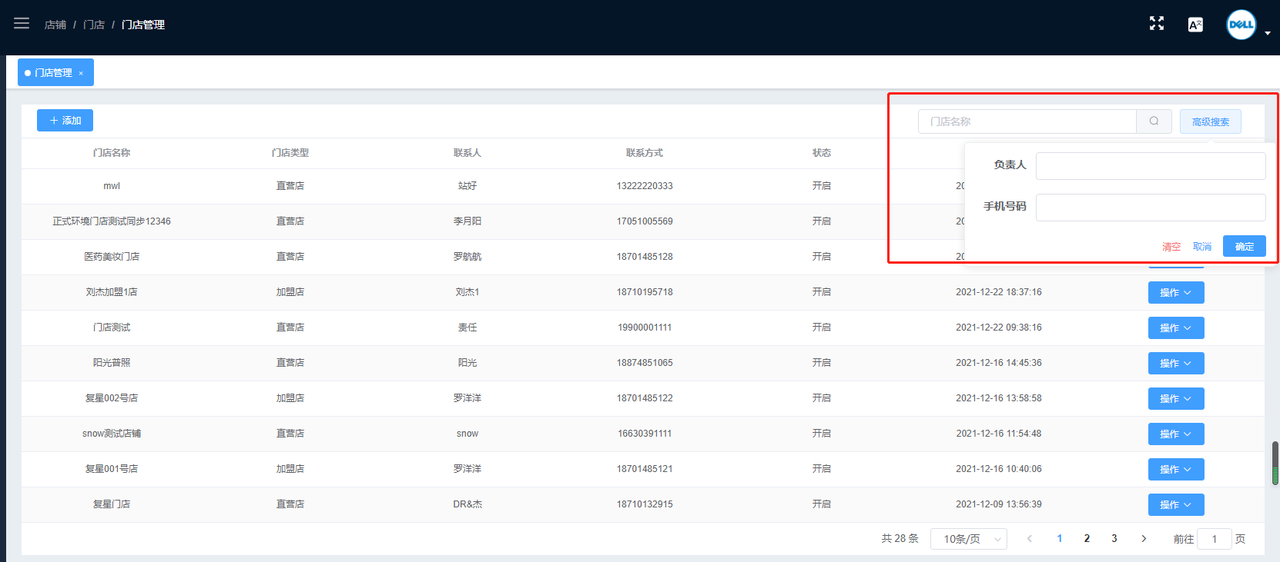
以上就是易族智汇javashop为您整理的关于新零售的内容,就为您介绍到这里。想了解更多关于新零售的内容,请关注“新零售栏目https://www.javamall.com.cn/xueyuan/xinlingshou/”
郑重声明:本文版权归原作者所有,转载文章仅为传播更多信息之目的,如作者信息标记有误,请第一时间联系我们修改或删除,多谢。
郑重声明:本文版权归原作者所有,转载文章仅为传播更多信息之目的,如作者信息标记有误,请第一时间联系我们修改或删除,多谢。